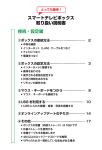Download テレビを観る - J
Transcript
JworldTV の Iptv アプリ テレビを観る JworldTVのアプリを利用すると、日本のテレビを自由にご視聴いただけま す。過去30日間の自動録画つきですので、見逃す心配もありません。操作はと ても簡単です。 アンドロイドボックスのホーム画面で… 「My Apps」を選択してください。すると… 本体にインストールされているアプリが表示されます。 「J-worldTV Iptv」を選択してください。 2 するとこのような↓画面になります。 「日本語」を選択してください。 *この画面が英語で表示されることがありますが、 「日本語」を選択すれば日 本語になります するとこのような↓画面になります。 お好みのものを選択してください。左から順に、 生放送・ビデオオンデマンド・USB・録画です。 ※ビデオオンデマンドは現在視聴できません 3 『生放送を観る』 →「生放送」を選びます。 テレビ局のロゴが現れます。 お好きなチャンネルを選んでください。 この画面の下にさらに画面があります。リモコンの“下ボタン”を おしていくと、次の画面に移動します。 左に出ている“Category”バーの生放送のところで「右ボタン」 「OK」を押す と、そのチャンネルの番組表がご覧頂けます。 4 『録画放送を観る』 下記の画面から… →「録画」を選択すると録画された「30日分の番組」を観ることができます。 ①日付を選んで ②番組を選びます →ご覧になりたい番組を選んでください。 「録画」では過去30日分の全ての番組が録画されています。 5 『TV 番組を検索する』 J-worldTVでは、30日間の全チャンネルが全て録画されていますので、膨大 な量の番組を検索できる機能がついています。 番組表の画面を表示させます。 チャンネルの上の虫眼鏡を選択した後で、 検索窓の部分をクリックします。すると… 6 文字を入力する画面が現れますので… 観たい番組の名前を入力して下さい。入力の際、画面にでているキーボード を変えたい場合や、入力する言語を変更したい場合は、本体の取扱説明書を ご覧下さい。入力し終わったらエンターボタンを押します。 すると検索窓に、文字が入力されていますので、 再度、虫眼鏡を押して下さい。すると… 7 画面に検索結果が表示されます。 観たい番組を選んで視聴開始します。 8 『よく観るチャンネルを登録する (『私のお気に入り』 の使い方)』 J-worldTVは多チャンネルですので、よく観るチャンネルをあらかじめ登録し ておくと、毎日の視聴に便利です。 生放送(Live)のチャンネル一覧の画面で 「私のお気に入り」に登録したいチャンネルを選択し、リモコンの「決定ボタ ン」を少し長く押します。すると… 9 そのチャンネルにマークが入ります。これで登録完了です。 この要領で、登録したいチャンネルにチェックを入れていきましょう。逆に登 録を外したい場合は、既にチェックがついているチャンネルを選択して「決定 ボタン」を長く押すとチェックがはずれます。 「私のお気に入り」に登録されているチャンネルだけを表示させるには、 「私のお気に入り」の横のマークを選択します。 10 登録されている番組だけが表示されます。 11